linux 分区工具parted和fdisk的比较,操作的具体方法。

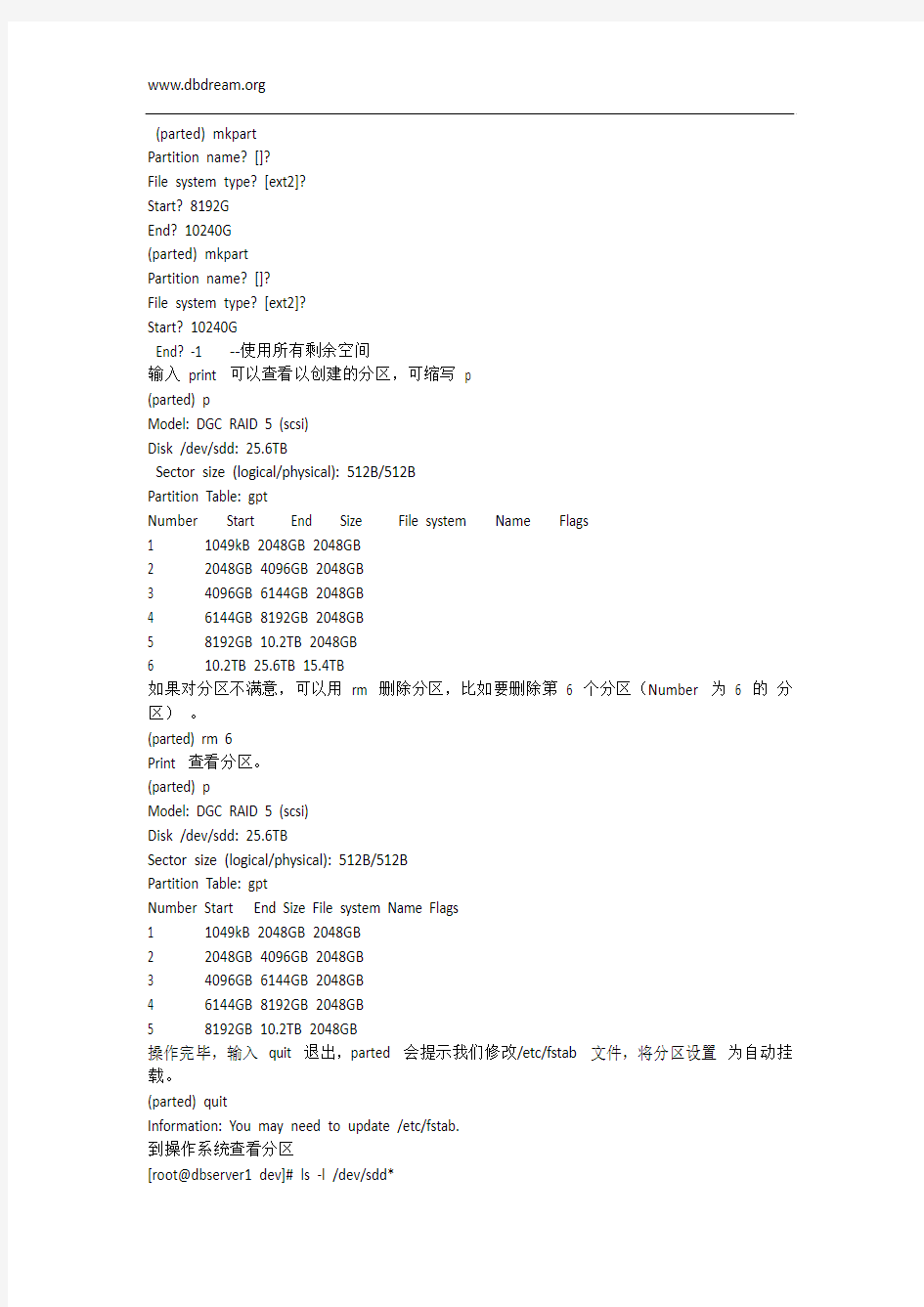
linux大硬盘分区工具parted
由于单块硬盘的容量不断增大,价格也很便宜,现在2TB 的硬盘已经很常见,而传统的MBR 方式存储使很多分区工具不能正常读取大于2TB 的磁盘而无法分区大于2TB 的磁盘,linux 提供parted 工具可以很好的支持大磁盘分区。
Parted 和fdisk 很相似,也是命令行工具,但是parted 分区是实时的,只要开始执行分区,就实实在在的分区啦,而不像fdisk 工具需要执行w 后才开始分区,所以使用parted 分区的时候一定要注意,看清楚在下手。
下面是parted 的欢迎界面
[root@dbserver1 dev]# parted
GNU Parted 2.1
Using /dev/sda
Welcome to GNU Parted! Type 'help' to view a list of commands.
选择使用/dev/sdd 设备
(parted) select /dev/sdd
Using /dev/sdd
创建分区表
(parted) mklabel
New disk label type? Gpt
(parted) p
Model: DGC RAID 5 (scsi)
Disk /dev/sdd: 25.6TB
Sector size (logical/physical): 512B/512B
Partition Table: gpt
有可能在在创建分区表的时候出现以下警告,警告用户磁盘数据将会丢失,是否继续,输入yes 是继续,需慎重。
Warning: The existing disk label on /dev/hdd will be destroyed and all data on this disk will be lost. Do you want to continue? Yes/No?
创建分区
(parted) mkpart
Partition name? []? --可以指定分区名字
File system type? [ext2]? --文件系统类型
Start? 2048G --开始位置
End? 4096Gx --结束位置
在创建几个分区
(parted) mkpart
Partition name? []?
File system type? [ext2]?
Start? 4096G
End? 6144G
(parted) mkpart
Partition name? []?
File system type? [ext2]?
Start? 6144G
End? 8192G
(parted) mkpart
Partition name? []?
File system type? [ext2]?
Start? 8192G
End? 10240G
(parted) mkpart
Partition name? []?
File system type? [ext2]?
Start? 10240G
End? -1 --使用所有剩余空间
输入print 可以查看以创建的分区,可缩写p
(parted) p
Model: DGC RAID 5 (scsi)
Disk /dev/sdd: 25.6TB
Sector size (logical/physical): 512B/512B
Partition Table: gpt
Number Start End Size File system Name Flags
1 1049kB 2048GB 2048GB
2 2048GB 4096GB 2048GB
3 4096GB 6144GB 2048GB
4 6144GB 8192GB 2048GB
5 8192GB 10.2TB 2048GB
6 10.2TB 25.6TB 15.4TB
如果对分区不满意,可以用rm 删除分区,比如要删除第6 个分区(Number 为6 的分区)。
(parted) rm 6
Print 查看分区。
(parted) p
Model: DGC RAID 5 (scsi)
Disk /dev/sdd: 25.6TB
Sector size (logical/physical): 512B/512B
Partition Table: gpt
Number Start End Size File system Name Flags
1 1049kB 2048GB 2048GB
2 2048GB 4096GB 2048GB
3 4096GB 6144GB 2048GB
4 6144GB 8192GB 2048GB
5 8192GB 10.2TB 2048GB
操作完毕,输入quit 退出,parted 会提示我们修改/etc/fstab 文件,将分区设置为自动挂载。
(parted) quit
Information: You may need to update /etc/fstab.
到操作系统查看分区
[root@dbserver1 dev]# ls -l /dev/sdd*
brw-rw---- 1 root disk 8, 48 Aug 4 15:12 /dev/sdd
brw-rw---- 1 root disk 8, 49 Aug 4 15:12 /dev/sdd1
brw-rw---- 1 root disk 8, 50 Aug 4 15:12 /dev/sdd2
brw-rw---- 1 root disk 8, 51 Aug 4 15:12 /dev/sdd3
brw-rw---- 1 root disk 8, 52 Aug 4 15:12 /dev/sdd4
brw-rw---- 1 root disk 8, 53 Aug 4 15:12 /dev/sdd5
Parted 内带的格式化工具还不是很完善,建好分区后,需要使用操作系统带的mkfs 工具对分区进行格式化,(此文为搭建ASM 磁盘组,所以并没有格式化分区)
[root@dbserver1 dev]# mkfs /dev/sdd1
[root@dbserver1 dev]# mkfs /dev/sdd2
[root@dbserver1 dev]# mkfs /dev/sdd3
[root@dbserver1 dev]# mkfs /dev/sdd4
[root@dbserver1 dev]# mkfs /dev/sdd5
fdisk 对硬盘及分区的操作,进入fdisk 对硬盘操作阶段
我们可以对硬盘进行分区操作,前提是您把fdisk -l 弄明白了;通过fdisk -l ,我们能找出机器中所有硬盘个数及设备名称;比如上面的例子,我们会看到两个设备一个是/dev/hda ,另一个是/dev/sda ;
fdisk 操作硬盘的命令格式如下:
[root@localhost beinan]# fdisk 设备
比如我们通过 fdisk -l 得知 /dev/hda 或者 /dev/sda设备;我们如果想再添加或者删除一些分区,可以用
[root@localhost beinan]# fdisk /dev/hda
或
[root@localhost beinan]# fdisk /dev/sda
注在以后的例子中,我们要以 /dev/sda设备为例,来讲解如何用fdisk 来操作添加、删除分区等动作;
1、fdisk 的说明;
当我们通过 fdisk 设备,进入相应设备的操作时,会发现有如下的提示;以 fdisk /dev/sda 设备为例,以下同;
[root@localhost beinan]# fdisk /dev/sda
Command (m for help): 在这里按m ,就会输出帮助;
Command action
a toggle a bootable flag
b edit bsd disklabel
c toggle the dos compatibility flag
d delet
e a partition 注:这是删除一个分区的动作;
l list known partition types 注:l是列出分区类型,以供我们设置相应分区的类型;m print this menu 注:m 是列出帮助信息;
n add a new partition 注:添加一个分区;
o create a new empty DOS partition table
p print the partition table 注:p列出分区表;
q quit without saving changes 注:不保存退出;
s create a new empty Sun disklabel
t change a partition‘s system id 注:t 改变分区类型;
u change display/entry units
v verify the partition table
w write table to disk and exit 注:把分区表写入硬盘并退出;
x extra functionality (experts only) 注:扩展应用,专家功能;
其实我们常用的只有注有中文的,其它的功能我们不常用(呵,主要是我不会用,否则早会卖弄一下了);x扩展功能,也不是常用的;一般的情况下只要懂得 d l m p q t w 就行了;
下面以实例操作来详述,没有例子没有办法就,新手也看不懂;
2、列出当前操作硬盘的分区情况,用p
Command (m for help): p
Disk /dev/sda: 1035 MB, 1035730944 bytes
256 heads, 63 sectors/track, 125 cylinders
Units = cylinders of 16128 * 512 = 8257536 bytes
Device Boot Start End Blocks Id System
/dev/sda1 1 25 201568+ c W95 FAT32 (LBA)
/dev/sda2 26 125 806400 5 Extended
/dev/sda5 26 50 201568+ 83 Linux
/dev/sda6 51 76 200781 83 Linux
3、通过fdisk的d指令来删除一个分区
Command (m for help): p 注:列出分区情况;
Disk /dev/sda: 1035 MB, 1035730944 bytes
256 heads, 63 sectors/track, 125 cylinders
Units = cylinders of 16128 * 512 = 8257536 bytes
Device Boot Start End Blocks Id System
/dev/sda1 1 25 201568+ c W95 FAT32 (LBA)
/dev/sda2 26 125 806400 5 Extended
/dev/sda5 26 50 201568+ 83 Linux
/dev/sda6 51 76 200781 83 Linux
Command (m for help): d 注:执行删除分区指定;
Partition number (1-6): 6 注:我想删除 sda6 ,就在这里输入 6 ;
Command (m for help): p 注:再查看一下硬盘分区情况,看是否删除了?
Disk /dev/sda: 1035 MB, 1035730944 bytes
256 heads, 63 sectors/track, 125 cylinders
Units = cylinders of 16128 * 512 = 8257536 bytes
Device Boot Start End Blocks Id System
/dev/sda1 1 25 201568+ c W95 FAT32 (LBA)
/dev/sda2 26 125 806400 5 Extended
/dev/sda5 26 50 201568+ 83 Linux
Command (m for help):
警告:删除分区时要小心,请看好分区的序号,如果您删除了扩展分区,扩展分区之下的逻辑分区都会删除;所以操作时一定要小心;如果知道自己操作错了,请不要惊慌,用q 不保存退出;切记切记!!!!在分区操作错了之时,千万不要输入w保存退出!!!
4、通过fdisk的n指令增加一个分区
Command (m for help): p
Disk /dev/sda: 1035 MB, 1035730944 bytes
256 heads, 63 sectors/track, 125 cylinders
Units = cylinders of 16128 * 512 = 8257536 bytes
Device Boot Start End Blocks Id System
/dev/sda1 1 25 201568+ c W95 FAT32 (LBA)
/dev/sda2 26 125 806400 5 Extended
/dev/sda5 26 50 201568+ 83 Linux
Command (m for help): n 注:增加一个分区;
Command action
l logical (5 or over) 注:增加逻辑分区,分区编号要大于5;为什么要大于5,因为已经有sda5了;
p primary partition (1-4) 注:增加一个主分区;编号从 1-4 ;但sda1 和sda2都被占用,所以只能从3开始;
Partition number (1-4): 3
No free sectors available 注:失败中,为什么失败?
注:我试图增加一个主分区,看来是失败了,为什么失败?因为我们看到主分区+扩展分区把整个磁盘都用光了,看扩展分区的End的值,再看一下 p输出信息中有125 cylinders;最好还是看前面部份;那里有提到;
所以我们只能增加逻辑分区了
Command (m for help): n
Command action
l logical (5 or over)
p primary partition (1-4)
l 注:在这里输入l,就进入划分逻辑分区阶段了;
First cylinder (51-125, default 51): 注:这个就是分区的Start 值;这里最好直接按回车,如果您输入了一个非默认的数字,会造成空间浪费;
Using default value 51
Last cylinder or +size or +sizeM or +sizeK (51-125, default 125): +200M 注:这个是定义分区大小的,+200M 就是大小为200M ;当然您也可以根据p提示的单位cylinder 的大小来算,然后来指定 End的数值。回头看看是怎么算的;还是用+200M这个办法来添加,这样能直观一点。如果您想添加一个10G左右大小的分区,请输入 +10000M ;
Command (m for help):
5、通过fdisk的t指令指定分区类型
Command (m for help): t 注:通过t来指定分区类型;
Partition number (1-6): 6 注:要改变哪个分区类型呢?我指定了6,其实也就是sda6 Hex code (type L to list codes):L 注:在这里输入L,就可以查看分区类型的id了;Hex code (type L to list codes): b 注:如果我想让这个分区是 W95 FAT32 类型的,通过L查看得知 b是表示的是,所以输入了b;
Changed system type of partition 6 to b (W95 FAT32) 注:系统信息,改变成功;是否是改变了,请用p查看;
Command (m for help): p
Disk /dev/sda: 1035 MB, 1035730944 bytes
256 heads, 63 sectors/track, 125 cylinders
Units = cylinders of 16128 * 512 = 8257536 bytes
Device Boot Start End Blocks Id System
/dev/sda1 1 25 201568+ c W95 FAT32 (LBA)
/dev/sda2 26 125 806400 5 Extended
/dev/sda5 26 50 201568+ 83 Linux
/dev/sda6 51 75 201568+ b W95 FAT32
6、fdisk 的退出,用q或者 w
其中 q是不保存退出,w是保存退出
Command (m for help): w
或
Command (m for help): q
7、一个添加分区的例子;
本例中我们会添加两个200M的主分区,其它为扩展分区,在扩展分区中我们添加两个200M大小的逻辑分区
Command (m for help): p 注:列出分区表;
Disk /dev/sda: 1035 MB, 1035730944 bytes
256 heads, 63 sectors/track, 125 cylinders
Units = cylinders of 16128 * 512 = 8257536 bytes
Device Boot Start End Blocks Id System
Command (m for help): n 注:添加分区;
Command action
e extended
p primary partition (1-4)
p 注:添加主分区;
Partition number (1-4): 1 注:添加主分区1;
First cylinder (1-125, default 1): 注:直接回车,主分区1的起始位置;默认为1,默认就好;
Using default value 1
Last cylinder or +size or +sizeM or +sizeK (1-125, default 125): +200M 注:指定分区大小,用+200M来指定大小为200M
Command (m for help): n 注:添加新分区;
Command action
e extended
p primary partition (1-4)
p 注:添加主分区
Partition number (1-4): 2 注:添加主分区2;
First cylinder (26-125, default 26):
Using default value 26
Last cylinder or +size or +sizeM or +sizeK (26-125, default 125): +200M 注:指定分区大小,用+200M来指定大小为200M
Command (m for help): n
Command action
e extended
p primary partition (1-4)
e 注:添加扩展分区;
Partition number (1-4): 3 注:指定为3 ,因为主分区已经分了两个了,这个也算主分
区,从3开始;
First cylinder (51-125, default 51): 注:直接回车;
Using default value 51
Last cylinder or +size or +sizeM or +sizeK (51-125, default 125): 注:直接回车,把其余的所有空间都给扩展分区;
Using default value 125
Command (m for help): p
Disk /dev/sda: 1035 MB, 1035730944 bytes
256 heads, 63 sectors/track, 125 cylinders
Units = cylinders of 16128 * 512 = 8257536 bytes
Device Boot Start End Blocks Id System
/dev/sda1 1 25 201568+ 83 Linux
/dev/sda2 26 50 201600 83 Linux
/dev/sda3 51 125 604800 5 Extended
Command (m for help): n
Command action
l logical (5 or over)
p primary partition (1-4)
l 注:添加逻辑分区;
First cylinder (51-125, default 51):
Using default value 51
Last cylinder or +size or +sizeM or +sizeK (51-125, default 125): +200M 注:添加一个大小为200M大小的分区;
Command (m for help): n
Command action
l logical (5 or over)
p primary partition (1-4)
l 注:添加一个逻辑分区;
First cylinder (76-125, default 76):
Using default value 76
Last cylinder or +size or +sizeM or +sizeK (76-125, default 125): +200M 注:添加一个大小为200M大小的分区;
Command (m for help): p 列出分区表;
Disk /dev/sda: 1035 MB, 1035730944 bytes
256 heads, 63 sectors/track, 125 cylinders
Units = cylinders of 16128 * 512 = 8257536 bytes
Device Boot Start End Blocks Id System
/dev/sda1 1 25 201568+ 83 Linux
/dev/sda2 26 50 201600 83 Linux
/dev/sda3 51 125 604800 5 Extended
/dev/sda5 51 75 201568+ 83 Linux
/dev/sda6 76 100 201568+ 83 Linux
然后我们根据前面所说通过t指令来改变分区类型;
最后不要忘记w保存退出
五、对分区进行格式化,以及加载
先提示一下;用 mkfs.bfs mkfs.ext2 mkfs.jfs mkfs.msdos mkfs.vfatmkfs.cramfs mkfs.ext3 mkfs.minix mkfs.reiserfs mkfs.xfs 等命令来格式化分区,比如我想格式化sda6为ext3文件系统,则输入;
[root@localhost beinan]# mkfs.ext3 /dev/sda6
如果我想加载 sda6到目前系统来存取文件,应该有mount 命令,但首先您得建一个挂载目录;比如 /mnt/sda6 ;
[root@localhost beinan]# mkdir /mnt/sda6
[root@localhost beinan]# mount /dev/sda6 /mnt/sda6
[root@localhost beinan]# df -lh
Filesystem 容量已用可用已用% 挂载点
/dev/hda8 11G 8.4G 2.0G 81% /
/dev/shm 236M 0 236M 0% /dev/shm
/dev/hda10 16G 6.9G 8.3G 46% /mnt/hda10
/dev/sda6 191M 5.6M 176M 4% /mnt/sda6
这样我们就能进入 /mnt/sda6目录,然后存取文件了
具体的权限方法,以及mount 更详细的用法,在以后我会专门写一个帖子;在一帖中放下所有的内容实在有点为难。
Disk Genius磁盘分区工具使用教程
Disk Genius磁盘分区工具使用教程 1. 程序主界面(主界面各部分说明) (2) 2. 快速分区 (4) 3.新建分区 (6) 4.复制分区和备份分区 (7) 5. 文件数据恢复 (10) 一、已删除文件的恢复: (11) 二、格式化后的文件恢复: (13) 6. 搜索已丢失分区(重建分区表) (14) 可选择的搜索范围有: (15) 有下列两种搜索方式供选择: (15) 7. 重建主引导记录(重建MBR) (16) 8. 制作USB启动盘 (17) 一、制作USB-FDD模式的启动盘: (17) 二、制作USB-ZIP模式的启动盘: (18) 三、制作USB-HDD模式的启动盘: (18) 9. 分区表错误检查与更正 (19) 10. 坏道检测与修复 (20) 11.支持VMWare虚拟硬盘 (23)
1.程序主界面(主界面各部分说明) Disk Genius的主界面由三部分组成。分别是:硬盘分区结构图、分区目录层次图、分区参数图。如下图所示: 其中,硬盘分区结构图用不同的颜色显示了当前硬盘的各个分区。用文字显示了分区卷标、盘符、类型、大小。逻辑分区使用了网格表示,以示区分。用绿色框圈示的分区为“当前分区”。用鼠标点击可在不同分区间切换。结构图下方显示了当前硬盘的常用参数。通过点击左侧的两个“箭头”图标可在不同的硬盘间切换。 分区目录层次图显示了分区的层次及分区内文件夹的树状结构。通过点击可切换当前硬盘、当前分区。也可点击文件夹以在右侧显示文件夹内的文件列表。 分区参数图在上方显示了“当前硬盘”各个分区的详细参数(起止位置、名称、容量等),下方显示了当前所选择的分区的详细信息。
Linux基本命令2
Linux基本命令 一、实训目的 ●掌握Linu各类命令的使用方法; ●熟悉Linx操作环境 二、实训内容 练习使用Linux常用命令,达到熟练应用的目的 三、实训步骤 子项目1.文件和目录类命令的使用 利用root用户登录到系统,进入字符界面。 1)用pwd命令查看当前所在目录。 2)用ls命令列出此目录下的文件和目录。 3)用-a选项列出此目录下包括隐藏文件在内的所有文件和目录。 4)用man命令查看ls命令的使用手册 5)在当前目录下,创建测试目录test mkdir test 6)利用ls命令列出文件和目录,确认test目录创建成功 7)进入test目录,利用pwd查看当前工作目录。cd /root/test pwd 8)利用touch命令,在当前目录创建一个新的空文件newfile。touch newfile 9)利用cp命令复制系统文件/etc/profile到当前目录下 cp /etc/profile /root/test 10)复制文件profile到一个新的文件profile.bak,作为备份 cp /etc/profile profile.bak 11)用ll命令以长格的形式列出当前目录下的所有文件,注意比较每个文件的长度和创建时 间的不同 12)用less命令分屏查看文件profile的内容,注意练习less命令的各个子命令,如b、p、q等,并对then 关键字查找。less /etc/profile 13)用grep命令在profile文件中对关键字then进行查询,并与上面的结果比较。 grep then /etc/profle 14)给文件profile创建一个软连接lnsprofile和一个硬链接lnhprofile ln -s profile lnsprofile(创建软连接) ln profile lnhprofile(创建硬链接) 15)一长格形式显示文件profile、lnsprofile和lnhprofile的详细信息。注意比较3个文件链接数的不同。
Linux常用命令
查询相关 find 按规则查找某个文件或文件夹,包括子目录 ?find . -name '*.sh' -- 以.sh结尾的文件 ?find . -name '*channel*' -- 包含channel字符的文件 ?find . -name 'build*' -- 以build开头的文件 ?find . -name 'abc??' -- abc后面有两个字符的文件 grep 查找内容包含指定的范本样式的文件,Global Regular Expression Print ?grep -n pattern files -- 规则-n表示显示行号 ?grep -n 'PostsActivity' AndroidManifest.xml ?grep -n '\d' AndroidManifest.xml ?grep 'aapt' build-channel.xml -- 文件中包含字符串的所有地方 ?grep -n 'aapt' build-channel.xml -- 文件中包含字符串的所有地方,并显示行号 ?ps -e | grep java -- 所有java进程 ?ps -e | grep -i qq --所有qq进程,不区分大小写 ?find . -name '*channel.xml' | xargs grep -n 'aapt' -- 在以channel.xml 结尾的文件中查找包含‘aapt’关键字的地方 ?ls | grep 'channel' -- 包含channel关键字的文件 which 在PATH变量指定的路径中,搜索某个系统命令的位置,并且返回第一个搜索结果?which zip ?which grep 查看命令 tail tail [-f] [-c Number | -n Number | -m Number | -b Number | -k Number] [File] 从指定点开始将文件写到标准输出。使用tail命令的-f选项可以方便的查阅正在改变的日志文件,tail -f filename会把filename里最尾部的内容显示在屏幕上,并且不断刷新,使你看到最新的文件内容。 ?tail -f test.log,循环查看文件内容,Ctrl+c来终止 ?tail -n 5 test.log,显示文件最后5行内容
Linux常用命令
Linux常用命令1、查看当前工作路径:pwd 示例: 2、列出目录中的内容:ls 格式: ls [选项] [目录名称] 常用选项和参数: -l :显示文件和目录的详细信息。 -d : 显示目录名称而非其内容。 -S : 按文件和目录的大小排序。 -t : 按文件和目录的更改时间排序。 -a :显示目录中的文件和文件夹,包括隐藏文件。 示例: ?查看当前目录下的文件和文件夹详细信息。 3、切换工作目录:cd 格式: cd [目录名称] (直接执行cd命令,进入个人主目录。)示例:
4、创建目录:mkdir 格式: mkdir [选项] [目录名称] 常用选项和参数: -p :确保目录名称存在,如果目录不存在的就新创建一个。 示例: ?在/test/test1目录下创建一个名称为“test2”的目录。(/test目录下还没有创建test1,添加-p参数一次性创建) 5、创建文件:touch 格式: touch [文件名称] 示例: ?创建一个名称为“linux”的文件。 6、删除文件或目录:rm 格式: rm [选项] [文件或目录名称] 常用选项和参数: -f :强制删除文件或目录。 -r :递归处理,将指定目录下的所有文件及子目录一并处理。 示例: ?删除一个名称为“/test1”的目录。
7、移动或更名现有的文件或目录:mv 格式: mv[选项][源文件或目录][目标文件或目录] 常用选项和参数: -f :若目标文件或目录与现有的文件或目录重复,则直接覆盖现有的文件或目录。 示例: ?将/etc/hosts文件移动到/home目录。 8、复制文件或目录:cp 格式: cp[选项][源文件或目录][目标文件或目录] 常用选项和参数: -a :此参数的效果和同时指定"-dpR"参数相同。 -d :当复制符号连接时,把目标文件或目录也建立为符号连接,并指向与源文件或目录连接的原始文件或目录。 -p :保留源文件或目录的属性。 -R :递归处理,将指定目录下的所有文件与子目录一并处理。 示例: ?复制/var/log/messages文件到/home目录。 cp /var/log/messages /home ?复制/var/log文件夹到/home目录。 cp -a /var/log /home
linux常用操作命令.doc
1 linux常用操作命令 linux系统中通过命令来提高自己的操作能力,下面由小编为大家整理了linux常用操作命令的相关知识,希望大家喜欢! linux常用操作命令一、常用指令 ls 显示文件或目录 -l 列出文件详细信息l(list) -a 列出当前目录下所有文件及目录,包括隐藏的a(all) mkdir 创建目录 -p 创建目录,若无父目录,则创建p(parent) cd 切换目录 touch 创建空文件 2 echo 创建带有内容的文件。
cat 查看文件内容 cp 拷贝 mv 移动或重命名 rm 删除文件 -r 递归删除,可删除子目录及文件 -f 强制删除 find 在文件系统中搜索某文件 wc 统计文本中行数、字数、字符数 grep 在文本文件中查找某个字符串rmdir 删除空目录 3 tree 树形结构显示目录,需要安装tree包
pwd 显示当前目录 ln 创建链接文件 more、less 分页显示文本文件内容head、tail 显示文件头、尾内容 ctrl+alt+F1 命令行全屏模式 linux常用操作命令二、系统管理命令 stat 显示指定文件的详细信息,比ls更详细who 显示在线登陆用户 whoami 显示当前操作用户 hostname 显示主机名 4 uname 显示系统信息
top 动态显示当前耗费资源最多进程信息 ps 显示瞬间进程状态ps -aux du 查看目录大小du -h /home带有单位显示目录信息 df 查看磁盘大小df -h 带有单位显示磁盘信息 ifconfig 查看网络情况 ping 测试网络连通 netstat 显示网络状态信息 man 命令不会用了,找男人如:man ls clear 清屏 alias 对命令重命名如:alias showmeit="ps -aux" ,另外解除使用unaliax showmeit 5 kill 杀死进程,可以先用ps 或top命令查看进程的id,然
linux命令详解:pgrep命令
linux命令详解:pgrep 前言 经常要查看进程的信息,包括进程的是否已经消亡,通过pgrep来获得正在被调度的进程的相关信息。pgrep通过匹配其程序名,找到匹配的进程 重要选项 -l 同时显示进程名和PID -o 当匹配多个进程时,显示进程号最小的那个 -n 当匹配多个进程时,显示进程号最大的那个 注:进程号越大,并不一定意味着进程的启动时间越晚 使用说明 查看指定名称的进程信息 默认只显示PID 1: [root@master ~]# pgrep ssh 2: 3686 3: 7907 4: 8815 5: 12874 同时显示PID和ProcessName : –l 1: [root@master ~]# pgrep -l sshd 2: 3686 sshd 3: 7907 sshd 4: 8815 sshd 5: 12874 sshd -o 当匹配多个进程时,显示进程号最小的那个 1: [root@master ~]# pgrep -l sshd 2: 3686 sshd 3: 7907 sshd 4: 8815 sshd 5: 12874 sshd 6: [root@master ~]# pgrep -l -o sshd 7: 3686 sshd -n 当匹配多个进程时,显示进程号最大的那个 1: [root@master ~]# pgrep -l -n sshd 2: 12874 sshd 特别说明 1)pgrep相当于ps –eo pid,cmd | awk ‘{print $1,$2}’ | grep KeyWord 1: [root@master ~]# ps -eo pid,cmd | awk '{print $1,$2}' | grep init 2: 1 init 3: [root@master ~]# pgrep init 4: 1
linux常用命令
新手刚刚接触Linux的时候可能处处感到不便,不过没有关系,接触新的事物都有这样的一个过程,在你用过Linux一段时间后,你就会逐渐了解Linux其实和Windows一样容易掌握。 由于操作和使用环境的陌生,如果要完全熟悉Linux的应用我们首先要解决的问题就是对Linux常用命令的熟练掌握。本章我们就来介绍Linux的常用基本命令。 Linux常用命令 1.Linux命令基础 Linux区分大小写。在命令行(shell)中,可以使用TAB键来自动补全命令。即可以输入命令的前几个字母,然后按TAB键,系统自动补全命令,若不止一个,则显示出所有和输入字母相匹配的命令。 按TAB键时,如果系统只找到一个和输入相匹配的目录或文件,则自动补全;若没有匹配的内容或有多个相匹配的名字,系统将发出警鸣声,再按一下TAB键将列出所有相匹配的内容(如果有的话)以供用户选择。 首先启动Linux。启动完毕后需要进行用户的登录,选择登陆的用户不同自然权限也不一样,其中―系统管理员‖拥有最高权限。 在启动Linux后屏幕出现如下界面显示:Red Hat Linux release 9 (Shrike) Kernel 2.4.20.8 on an i686
login: 输入:root(管理员名)后,计算机显示输口令(password:),输入你的口令即可。当计算机出现一个―#‖提示符时,表明你登录成功! 屏幕显示Linux提示符:[root@localhost root]#_ 这里需要说明的是―Red Hat Linux release 9 (Shrike)‖表示当前使用的操作系统的名称及版本。―2.4.20.8‖表示Linux操作系统的核心版本编号。―i686‖表示该台电脑使用的CPU的等级。 下面我们来介绍常用基本命令 一,注销,关机,重启 注销系统的logout命令 1,Logout 注销是登陆的相对操作,登陆系统后,若要离开系统,用户只要直接下达logout命令即可: [root@localhost root]#logout
cat和grep指令
cat命令 功能1: 在标准输出上显示文件。 语法:cat [选项] 文件 说明:该命令功能之一是用来显示文件。它依次读取其后所指文件的内容并将其输出到标准输出。 该命令的各选项含义如下: -v 用一种特殊形式显示控制字符,LFD与TAB除外。 加了-v 选项后,-T 和-E 选项将起作用。其中: -T 将TAB显示为“ùI”。该选项需要与-v 选项一起使用。即如果没有使用-v 选项,则这个选项将被忽略。 -E 在每行的末尾显示一个$符。该选项需要与-v 选项一起使用。 -u 输出不经过缓冲区。 -A 等于-vET。 -t 等于-vT。 -e 等于-vE。 -n 在文件的每行前面显示行号。 指令实例: cat example.txt // 则在屏幕上显示出example.txt 文件的内容 cat -A exam2.txt // 在屏幕上显示出exam2.txt 文件的内容,而且如果文件中含有特殊字符的话,一并显示 功能2:连接两个或多个文件 说明:该命令功能之二是用来将两个或多个文件连接起来。 cat file1 file2 > file3 // 这样就把文件filel和文件file2的内容合并起来,放入文件file3中。 (此时在屏幕上并不能直接看到该命令执行后的结果。若想看到连接后的文件内容, 可以再使用“cat file3”。) 需要说明的是,当文件内容过多时,就带来一个问题,因为文本在屏幕上迅速地闪过,用户来不及看清其内容。因此,当文件内容较大时,一般可用more等命令分屏显示,以免因屏幕滚动太快而无法看清。 linux grep命令
1.作用 Linux系统中grep命令是一种强大的文本搜索工具,它能使用正则表达式搜索文本,并把匹配的行打印出来。grep全称是Global Regular Expression Print,表示全局正则表达式版本,它的使用权限是所有用户。 2.格式 grep [options] 3.主要参数 [options]主要参数: -c:只输出匹配行的计数。 -I:不区分大小写(只适用于单字符)。 -h:查询多文件时不显示文件名。 -l:查询多文件时只输出包含匹配字符的文件名。 -n:显示匹配行及行号。 -s:不显示不存在或无匹配文本的错误信息。 -v:显示不包含匹配文本的所有行。 pattern正则表达式主要参数: \:忽略正则表达式中特殊字符的原有含义。 ^:匹配正则表达式的开始行。 $: 匹配正则表达式的结束行。 \<:从匹配正则表达式的行开始。 \>:到匹配正则表达式的行结束。 [ ]:单个字符,如[A]即A符合要求。 [ - ]:范围,如[A-Z],即A、B、C一直到Z都符合要求。 。:所有的单个字符。 * :有字符,长度可以为0。 4.grep命令使用简单实例 $ grep ‘test’ d* 显示所有以d开头的文件中包含test的行。 $ grep ‘test’ aa bb cc 显示在aa,bb,cc文件中匹配test的行。 $ grep ‘[a-z]\{5\}’ aa 显示所有包含每个字符串至少有5个连续小写字符的字符串的行。 $ grep ‘w\(es\)t.*\1′aa 如果west被匹配,则es就被存储到内存中,并标记为1,然后搜索任意个字符(.*),这些字符后面紧跟着另外一个es(\1),找到就显示该行。如果用egrep或grep -E,就不用”\”号进行转义,直接写成’w(es)t.*\1′就可以了。 5.grep命令使用复杂实例 假设您正在’/usr/src/Linux/Doc’目录下搜索带字符串’magic’的文件: $ grep magic /usr/src/Linux/Doc/* sysrq.txt:* How do I enable the magic SysRQ key? sysrq.txt:* How do I use the magic SysRQ key? 其中文件’sysrp.txt’包含该字符串,讨论的是SysRQ 的功能。 默认情况下,’grep’只搜索当前目录。如果此目录下有许多子目录,’grep’会以如下形式列出:
Linux常用命令
(1)基于虚拟机的Linux操作系统的使用 1.启动VMware Workstation应用程序,启动Windows以后,选择开始—程序——VMware—VMware Workstation,出现如图7—1所示窗口。 2.选择File—Open选择安装好的Linux虚拟机文件,或者直接单击Start this virtual machine 启动Linux操作系统。 3.启动系统后需要输入用户名和密码,如图7—2所示,用户名为“root”,密码为“jsjxy308”。 4.启动终端,成功进入系统后,选择“应用程序”—“系统工具”—“终端”。 5.在终端中执行Linux 命令,终端运行以后,就可以在这里输入Linux命令,并按回车键执行。 (2)文件与目录相关命令的使用 1.查询/bin目录,看一看有哪些常用的命令文件在该目录下: ll /bin 2.进入/tmp目录下,新建目录myshare: cd /tmp mkdir myshare ls –ld myshare/ 3.用pwd命令查看当前所在的目录: pwd 4.新建testfile文件: touch testfile ls -l 5.设置该文件的权限模式: chomd 755 testfile ls -l testfile 6.把该文件备份到/tmp/myshare目录下,并改名为testfile.bak: cp testfile myshare/testfile.bak ls -l myshare/ 7.在/root目录下为该文件创建1个符号连接: ln -s /tmp/testfile /root/testfile.ln ls -l /root/testfile.ln 8.搜索inittab 文件中含有initdefault字符串的行: cat /etc/inittab | grep initdefault (3)磁盘管理与维护命令的使用 1)Linux 下使用光盘步骤 1.确认光驱对应的设备文件: ll /dev/cdrom 2.挂载光盘: mout -t iso9600/dev/cdrom test/dir 1.查询挂载后的目录: ll /media/cdrom 2.卸载光盘: umount /dev/cdrom 2)Linux下USB设备的使用
Linux grep命令的使用用法
Linux Grep用法 QUOTE: 原帖由"网中人" 发表: 比方以grep 来说, 在Linux 上你可找到grep, egrep, fgrep 这几个程序, 其差异大致如下: * grep: 传统的grep 程序, 在没有参数的情况下, 只输出符合RE 字符串之句子. 常见参数如下: -v: 逆反模示, 只输出"不含" RE 字符串之句子. -r: 递归模式, 可同时处理所有层级子目录里的文件. -q: 静默模式, 不输出任何结果(stderr 除外. 常用以获取return value, 符合为true, 否则为false .) -i: 忽略大小写. -w: 整词比对, 类似\
红帽linux常用操作命令
红帽linux常用操作命令 1.查看硬件信息 # uname -a # 查看内核/操作系统/CPU信息 # head -n 1 /etc/issue # 查看操作系统版本 # cat /proc/cpuinfo # 查看CPU信息 # hostname # 查看计算机名 # lspci -tv # 列出所有PCI设备 # lsusb -tv # 列出所有USB设备 # lsmod # 列出加载的内核模块 # env # 查看环境变量资源 # free -m # 查看内存使用量和交换区使用量# df -h # 查看各分区使用情况 # du -sh # 查看指定目录的大小 # grep MemTotal /proc/meminfo # 查看内存总量 # grep MemFree /proc/meminfo # 查看空闲内存量 # uptime # 查看系统运行时间、用户数、负载# cat /proc/loadavg # 查看系统负载磁盘和分区 # mount | column -t # 查看挂接的分区状态 # fdisk -l # 查看所有分区 # swapon -s # 查看所有交换分区 # hdparm -i /dev/hda # 查看磁盘参数(仅适用于IDE设备) # dmesg | grep IDE # 查看启动时IDE设备检测状况网络# ifconfig # 查看所有网络接口的属性 # iptables -L # 查看防火墙设置 # route -n # 查看路由表 # netstat -lntp # 查看所有监听端口 # netstat -antp # 查看所有已经建立的连接 # netstat -s # 查看网络统计信息进程
grep命令详解
grep用法详解:grep与正则表达式 首先要记住的是: 正则表达式与通配符不一样,它们表示的含义并不相同! 正则表达式只是一种表示法,只要工具支持这种表示法,那么该工具就可以处理正则表达式的字符串。vim、grep、awk 、sed 都支持正则表达式,也正是因为由于它们支持正则,才显得它们强大;在以前上班的公司里,由于公司是基于web的服务型网站(nginx),对正则的需求比较大,所以也花了点时间研究正则,特与大家分享下: 1基础正则表达式 grep 工具,以前介绍过。 grep -[acinv] '搜索内容串' filename -a 以文本文件方式搜索 -c 计算找到的符合行的次数 -i 忽略大小写 -n 顺便输出行号 -v 反向选择,即找没有搜索字符串的行 其中搜索串可以是正则表达式! 1 搜索有the的行,并输出行号 $grep -n 'the' regular_express.txt 搜索没有the的行,并输出行号 $grep -nv 'the' regular_express.txt 2 利用[]搜索集合字符
[] 表示其中的某一个字符,例如[ade] 表示a或d或e woody@xiaoc:~/tmp$ grep -n 't[ae]st' regular_express.txt 8:I can't finish the test. 9:Oh! the soup tast e good! 可以用^符号做[]内的前缀,表示除[]内的字符之外的字符。 比如搜索oo前没有g的字符串所在的行. 使用'[^g]oo' 作搜索字符串woody@xiaoc:~/tmp$ grep -n '[^g]oo' regular_express.txt 2:apple is my favorite foo d. 3:Foo tball game is not use feet only. 18:google is the best too ls for search keyword. 19:go ooo oogle yes! [] 内可以用范围表示,比如[a-z] 表示小写字母,[0-9] 表示0~9的数字, [A-Z] 则是大写字母们。[a-zA-Z0-9]表示所有数字与英文字符。当然也可以配合^来排除字符。 搜索包含数字的行 woody@xiaoc:~/tmp$ grep -n '[0-9]' regular_express.txt 5:However ,this dress is about $ 3183 dollars. 15:You are the best is menu you are the no.1. 行首与行尾字符^ $. ^ 表示行的开头,$表示行的结尾( 不是字符,是位置)那么‘^$’ 就表示空行,因为只有 行首和行尾。 这里^与[]里面使用的^意义不同。它表示^后面的串是在行的开头。 比如搜索the在开头的行 woody@xiaoc:~/tmp$ grep -n '^the' regular_express.txt 12:the symbol '*' is represented as star. 搜索以小写字母开头的行 woody@xiaoc:~/tmp$ grep -n '^[a-z]' regular_express.txt
WIN最简单的重新分区工具
使用Vista/windows 7自带分区工具实现磁盘大小重新划分(无损数据) 在使用电脑时,有时会感觉当前硬盘分区不合理,例如以前使用XP系统,只需10G左右的磁盘空间就够了,而后安装Vista或者windows 7,则需要20G左右的空间,如果C盘过小,则会影响windows 7和Vista的正常运行,诸如分区魔法师(PQ)的软件不能与Vista/windows 7兼容,我们完全可以使用Vista/windows 7自带的分区工具,实现无损数据而对磁盘重新分区!下面虾虾就为朋友们介绍详细的分区方法(在Vista系统下操作,在windows 7下完全适用) 以下只是一个例子,我们在例子中将会看到如何释放C盘的空间并从释放的空间来创建两个新分区。为了让最终的三个硬盘分区使用连续的C、D、E的盘符,例子中还会介绍如何在磁盘管理中修改盘符。希望朋友们举一反三,顺利实现磁盘分区。 在分区中谨记不要关闭计算机! 【一】启动磁盘管理 1、在开始菜单中,右键点击『计算机』,在弹出的菜单中点击『管理』。 如出现用户帐户控制窗口,点击『继续』。
2、在打开的计算机管理窗口的左侧,鼠标左键单击选中『磁盘管理』。 【二】缩小Vista系统分区C:,释放硬盘空间以创建新分区 8、右键点击OS(C:)所在的方块区域,并在弹出菜单中左键单击『压缩卷』。
等待系统完成查询可用压缩空间。 9、输入准备想要释放出的硬盘空间的大小后,点击『压缩』。 ★Vista磁盘管理压缩卷功能有以下几点限制: 1、只能释放硬盘分区后部的空间。 2、因为NTFS分区中部存在MFT保留区域,所以最大只能释放出一个分区不到一半的容量。 3、和分区魔术师等软件不同,这里能够设置的是想要释放出的硬盘空间。 【三】创建新分区 10、鼠标右键点击前面操作得到的未分配空间,在弹出菜单中左键单击『新建简单卷』。
linux基本命令练习
Linux基本命令练习一 实验内容: 1.使用超级用户登录,新建组new-section,指定组ID为800。 [root@localhost root]# groupadd -g 800 new-section 2、新建用户john,所属组为new-section,密码为john。 [root@localhost root]# useradd john [root@localhost root]# passwd john New passwd:john [root@localhost root]#useradd –g new-section john 3、查看内存的使用情况,并将查看结果保存到用户主目录的https://www.wendangku.net/doc/6716621636.html, 文件。 [root@localhost root]# cat /proc/meminfo [root@localhost root]# cp /proc/meminfo /root/https://www.wendangku.net/doc/6716621636.html, 4、普通用户helen登录,在其主目录下新建newfile文件,并查看文件属
性。 [root@localhost root]# useradd helen [root@localhost root]# su helen [root@localhost root]$ touch newfile [root@localhost root]$ ls –l 5、设置newfile文件的权限为所有用户可读写。 [root@localhost root]# chmod 666 newfile 6、使用普通用户helen登录,在其主目录下新建newdir目录,并设置权限为755。 [root@localhost root]# useradd helen [root@localhost root]# su --login helen [root@localhost root]$ mkdir –m 755 newdir /root 7、查看helen用户主目录下的所有文件(包含隐藏文件)的详细信息,并将查看结果保存于newdir目录中,文件名为allfiles。 [root@localhost root]# useradd helen [root@localhost root]# su --login helen [root@localhost helen]$ls –a >newdir/alllfiles 8、用root用户登录,创建testdir子目录,并将此目录所属的组设置为helen。 [root@localhost root]# mkdir testdir [root@localhost root]# chown .helen /testdir
Grep命令详解
Grep命令详解 grep [ -E | -F ] [ -i ] [ -h ] [ -s ] [ -v ] [ -w ] [ -x ] [ -y ] [ [ [ -b ] [ -n ] ] | [ -c | -l | -q ] ] [ -p [ Separator ] ] { [ -e PatternList ... ] [ -f PatternFile ... ] | PatternList ... } [ 文件... ] 描述 grep 命令用于搜索由Pattern参数指定的模式,并将每个匹配的行写入标准输出中。这些模式是具有限定的正则表达式,它们使用ed或egrep命令样式。grep命令使用压缩的不确定算法。 如果在File参数中指定了多个名称,grep命令将显示包含匹配行的文件的名称。对shell 有特殊含义的字符($, *, [, |, ^, (, ), \ ) 出现在Pattern 参数中时必须带双引号。如果Pattern参数不是简单字符串,通常必须用单引号将整个模式括起来。在诸如[a-z], 之类的表达式中,-(减号)cml 可根据当前正在整理的序列来指定一个范围。整理序列可以定义等价的类以供在字符范围中使用。如果未指定任何文件,grep 会假定为标准输入。 注意: 1.行被限制为2048个字节。 2.段落(使用-p标志时)长度当前被限制为5000个字符。 3.请不要对特殊文件运行grep命令,这样做可能产生不可预计的结果。 4.输入行不应包含空字符。 5.输入文件应该以换行符作为结束。 6.正则表达式不会对换行符进行匹配。 7.虽然一些标志可以同时被指定,但其中的某些标志会覆盖其它标志。例如,-l选项将优先于所有其它标志。另外,如果您同时指定了-E 和-F标志,则后指定的那个会有优先权。 标志 -b 在每行之前添加找到该行时所在的块编号。使用这个标志有助于通过上下文来找到磁盘块号码。-b标志不能用于来自标准输入和管道的输入。 -c 仅显示匹配行的计数。
linux基础操作
玩过Linux的人都会知道,Linux中的命令的确是非常多,但是玩过Linux的人也从来不会因为Linux的命令如此之多而烦恼,因为我们只需要掌握我们最常用的命令就可以了。当然你也可以在使用时去找一下man,他会帮你解决不少的问题。然而每个人玩Linux的目的都不同,所以他们常用的命令也就差异非常大,而我主要是用Linux进行C/C++和shell程序编写的,所以常用到的命令可以就会跟一个管理Linux系统的人有所不同。因为不想在使用是总是东查西找,所以在此总结一下,方便一下以后的查看。不多说,下面就说说我最常用的Linux 命令。 1、cd命令 这是一个非常基本,也是大家经常需要使用的命令,它用于切换当前目录,它的参数是要切换到的目录的路径,可以是绝对路径,也可以是相对路径。如: [plain]view plain copy print? 1.cd /root/Docements # 切换到目录/root/Docements 2.cd ./path # 切换到当前目录下的path目录中,?.?表示当前目录 3.cd ../path # 切换到上层目录中的path目录中,?..?表示上一层目录 2、ls命令 这是一个非常有用的查看文件与目录的命令,list之意,它的参数非常多,下面就列出一些我常用的参数吧,如下: [plain]view plain copy print? 1.-l :列出长数据串,包含文件的属性与权限数据等 2.-a :列出全部的文件,连同隐藏文件(开头为.的文件)一起列出来(常用) 3.-d :仅列出目录本身,而不是列出目录的文件数据 4.-h :将文件容量以较易读的方式(GB,kB等)列出来 5.-R :连同子目录的内容一起列出(递归列出),等于该目录下的所有文件都会显示出来 注:这些参数也可以组合使用,下面举两个例子: [plain]view plain copy print? 1.ls -l #以长数据串的形式列出当前目录下的数据文件和目录 2.ls -lR #以长数据串的形式列出当前目录下的所有文件 3、grep命令 该命令常用于分析一行的信息,若当中有我们所需要的信息,就将该行显示出来,该命令通常与管道命令一起使用,用于对一些命令的输出进行筛选加工等等,它的简单语法为 [plain]view plain copy print? 1.grep [-acinv] [--color=auto] '查找字符串' filename 它的常用参数如下: [plain]view plain copy print?
Linux常用命令分类汇总
初学Linux时最让人觉得困惑的是有太多太多的命令需要去记,往往会出现想执行一个操作不知道用什么命令,知道命令却不知道该怎么用的时候,这里对Linux系统中的常用命令做一个简单的汇总,希望对初学的朋友有所帮助。 Linux命令的基本格式: command option parameter(object) command就是要执行的操作,option指出怎么执行这个操作,parameter则是要操作的对象。例如想查看一个目录的内容,“查看”是动作,“目录”是对象,如果加一个“详细”的话,那么“详细”就是选项了。 #ls -l /root ls: command -l: option /root:parameter 了解了这一点之后,我们即可知道:所有的命令都有其操作对象,也就是说命令的作用范围是有限的;同是,对于同一种对象,能在其上进行的操作也是特定的。因此,我们可以根据对象的不同而对Linux中的常用命令进行分类.(没有给出具体的用法,有时间再添加:-) ) 目录文件类命令: cd切换目录 dir显示目录内容 ls显示目录内容 cat显示文件内容,适合小文件 less分屏显示文件内容,可前后翻阅 more分屏显示文件内容,不可向前翻阅 head显示文件头部内容 tail显示文件尾部内容 touch创建文件或更新文件访问时间 mkdir创建目录 rmdir删除目录 rm删除文件或目录(-r) cp复制文件或目录 mv移动或改名 chown修改文件所有者 chgrp修改文件所属组 chmod修改文件目录权限 find查找文件或目录 tar打包工具 gzip/gunzip压缩工具 bzip2/bunzip2压缩工具 vi文本编辑工具 用户类命令: useradd添加用户
Linux硬盘分区管理工具
Linux硬盘分区管理工具 在安装Linux 操作系统时,如果选择了手工的分区方式,将启动硬盘分区工具Disk Druid。这个程序是安装程序自带的。下面 讨论一下该软件的使用。 Linux下硬盘分区的标识 在Linux 下用hda、hdb 等来标识不同的硬盘;用hda1、hda2、hda5、hda6 来标识不同的分区。其中,字母a 代表第一块硬 盘,b代表第二块硬盘,依次类推。而数字1 代表一块硬盘的第一个分区、2 代表第二个分区,依次类推。1 到4 对应的是主分区 (Primary Partition)或扩展分区(Extension Partition)。从5开始,对应的都是硬盘的逻辑分区(Logical Partition)。一块 硬盘即使只有一个主分区,逻辑分区也是从5开始编号的,这点应特别注意。 如图0-8,是在Linux硬盘分区工具Disk Druid 下看到的某计算机的硬盘情况。系统上有一块硬盘,名字为/dev/hda,它上面 有一个NTFS 格式的主分区hda1 以及一个扩展分区hda2,扩展分区hda2又被分解为若干个逻辑分区,包括FAT格式的hda5和hda6, ext3 格式的hda8,swap 格式hda7。 提示:兼容性问题。如果在Windows环境下看,hda1 将对应C,hda5 对应D,hda6则对应E,其他分区Windows 是不能识别 的,因此看不到。 图0-8 Linux下的硬盘分区标识 删除分区 如果要删除某个分区,先用鼠标选中它(如图0-9),然后单击“删除”按钮,就可以删除一个分区了。删除前,会有确认删除
的对话框,如图0-10,点“删除”按钮,选中的分区就被删除了,变成空闲空间,如图0-11。 图0-9 图0-10
Linux基本命令大全
下面我们来介绍常用基本命令 一、注销,关机,重启 注销系统的logout命令 1,Logout 注销是登陆的相对操作,登陆系统后,若要离开系统,用户只要直接下达logout命令即可: [root@localhost root]#logout Red Hat Linuxrelease 9(Shike) Kernel 2.4.20.8 on an i686 Login: ←回到登陆的画面 2,关机或重新启动的shutdown命令 Shutdown命令可以关闭所有程序,依照用户的需要,重新启动或关机。 参数说明如下: λ立即关机:-h 参数让系统立即关机。范例如下: [root@localhost root]#shutdown –h now ←要求系统立即关机 λ指定关机时间:time参数可指定关机的时间;或设置多久时间后运行shutdown命令,范例如下: [root@localhost root]#shutdown now ←立刻关机 [root@localhost root]#shutdown +5 ←5分钟后关机 [root@localhost root]#shutdown 10:30 ←在10:30时关机 关机后自动重启:-rλ参数设置关机后重新启动。范例如下: [root@localhost root]#shutdown -r now ←立刻关闭系统并重启 [root@localhost root]#shutdown -r 23:59 ←指定在23:59时重启动 3,重新启动计算机的reboot命令 顾名思义,reboot命令是用来重新启动系统的。常用的参数如下: λ-f 参数:不依正常的程序运行关机,直接关闭系统并重新启动计算机。 -Iλ参数:在在重新启动之前关闭所有网络接口。 虽然reboot命令有个参数可以使用,但是一般只需要单独运行reboot命令就可以了 二、文件与目录的操作 列出文件列表的ls命令 1,ls(list)命令是非常有用的命令,用来显示当前目录中的文件和子目录列表。配合参数的使用,能以不同的方式显示目录内容。范例如下: ? 显示当前目录的内容: [tony@free tony]$ ls Desktop mail myinstall.log test.txt ←有两个目录及两个文件夹 ? 当运行ls命令时,并不会显示名称以―.‖开头的文件。因此可加上―-a‖参数指定要列出这些文件。范例如下: [tony@free tony]$ ls –a ? 以―-s‖参数显示每个文件所有的空间,并以―-S‖参数指定按所有占用空间的大小排序。范例如下: [tony@free tony]$ ls –s –S 总计36 4 Desktop 4 mail 24 myinstall.log 4 test.txt ? 在ls命令后直接加上欲显示的目录路径,就会列出该目录的内容。范例如下: [tony@free tony]$ ls –l/usr/games 2,切换目录的cd命令
- 分区工具DiskGenius使用详解
- DM9.57经典分区工具
- parted手册(分区工具)
- PM分区工具图解
- DG磁盘分区工具使用教程
- Linux硬盘分区管理工具
- 详解硬盘分区工具Acronis Disk Director Suite使用教程
- 用WIN7系统自带工具调整硬盘分区
- 硬盘分区及常用工具32页PPT
- 手把手教你使用PQ分区工具分区--图文教程
- DiskGenius2.0硬盘分区工具使用图文
- DM10分区工具使用教程图解
- DM万能分区工具使用教程
- Win7分区方法 win7自带无损分区工具
- Disk Genius磁盘分区工具使用教程
- 硬盘分区管理工具
- win7自带工具分区无损c盘切割
- ADD分区工具操作步骤
- 硬盘分区及常用工具
- PQ、PM、PE中DiskGenius、DM、Paragon-partition-manager等等各种硬盘分区工具详细教程大全
